Cuando trabajas (o vives) en un entorno que consta de computadoras Mac y Windows, se convierte en un dolor de cabeza constante negociar los diferentes sistemas de archivos y su compatibilidad. Primero, existe la falta de capacidad de escritura NTFS en Mac. Luego está la incapacidad de escribir archivos de más de 4 GB en Fat32 y, por supuesto, la falta total de soporte en Windows para una unidad Mac formateada con HFS +. Hay dos respuestas. Una es usar una herramienta de pago de terceros para agregar soporte de escritura NTFS a una Mac, como Paragon's NTFS para Mac herramienta. El otro es formatear sus unidades con el sistema de archivos exFAT. ¡Este sistema de archivos puede ser leído y escrito por Mac y Windows con soporte para archivos individuales de hasta 128 petabytes! Aún mejor, se incluye libremente en ambos sistemas operativos.
Un disco puede formatearse con exFAT usando una computadora Windows o Mac. Sin embargo, por lo que entiendo, a Windows no siempre le gusta la forma en que Mac formatea en algunas unidades más grandes, así que pruébelo y si a sus máquinas Windows no les gusta, simplemente formatee la unidad con Windows. Si necesita estar seguro sin el tiempo para probarlo, es mejor formatear en Windows, ya que no parece haber problemas de compatibilidad de esa manera.
Entonces, ¿cómo lo haces? Primero, asegúrese de que se haya realizado una copia de seguridad de todo lo importante del disco. No desea perderlo accidentalmente cuando formatea la unidad.
Windows
- Haga clic derecho en la unidad externa en "Mi PC" y luego haga clic en "Formatear".
- En el menú desplegable "Sistema de archivos", seleccione "exFAT".
- Haga clic en "Inicio".
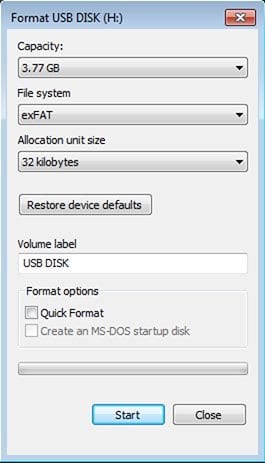
Mac (OS X Sierra)
- Abra la Utilidad de Discos y haga clic en la unidad que desea formatear.
- Haga clic en "Borrar" y en el menú desplegable "Formato" seleccione "ExFAT".
- Haga clic en "Borrar".
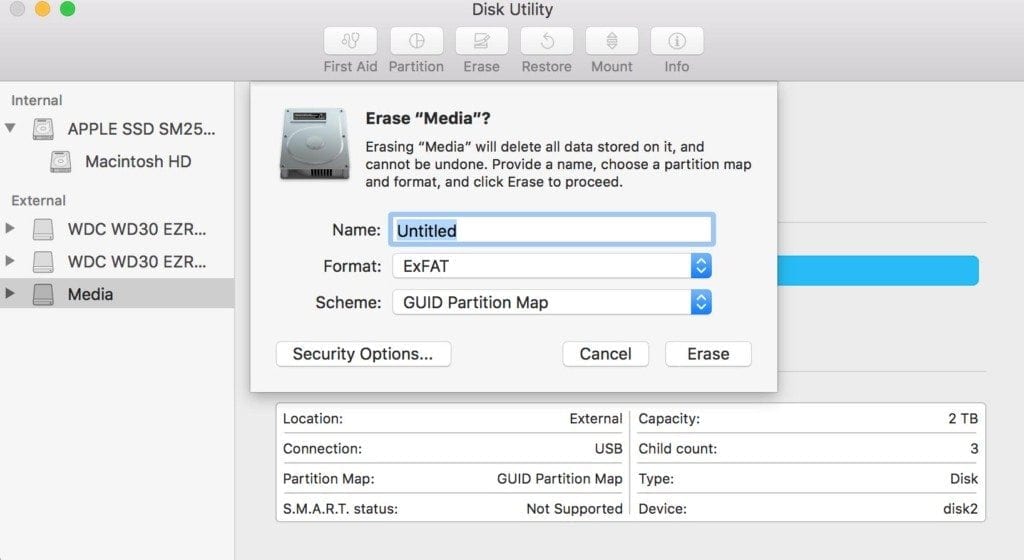
Eso es.
Ambos sistemas operativos revisarán y configurarán el sistema de archivos en la unidad. Una vez completado, puede cerrar las ventanas de diálogo. Ahora ya está todo listo para empezar.